Naast de releases van Windows Live Movie Maker gaan veel mensen updaten Windows Movie Maker om de Live-versie te krijgen. Wat zijn de overeenkomsten tussen de twee programma's? Is Windows Live Movie Maker een upgrade van Windows Movie Maker?
In dit artikel wordt een gedetailleerde tutorial over Windows Live Movie Maker uitgelegd. Leer meer gedetailleerde informatie over het gebruik van Windows Live Movie Maker. En controleer dan de verschillen tussen de twee programma's. Als je een alternatief programma moet vinden, kun je de beste oplossing vinden in het artikel.
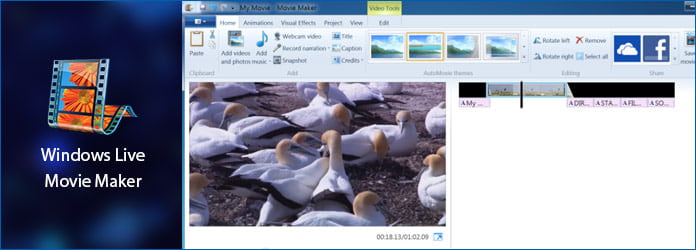
Windows Live Movie Maker
Windows Live Movie Maker is een veelzijdig programma voor het maken, bewerken en bekijken van digitale films in Windows 7. Het is een van de beste korte videomakers, die kan worden gedownload van de Live Essentials-webpagina van Microsoft. Dit programma biedt je de functie, zoals video-effecten, audiobewerking, tekst, aanpassen op de tijdlijn, enz. Hoewel je zult merken dat ze qua functie op elkaar lijken. Toch zult u merken dat het totaal anders is wanneer u de gedetailleerde informatie beoordeelt. Afgezien van de grafiek biedt het u het beste alternatief voor Windows Live Movie Maker. Ga verder om er meer over te leren.
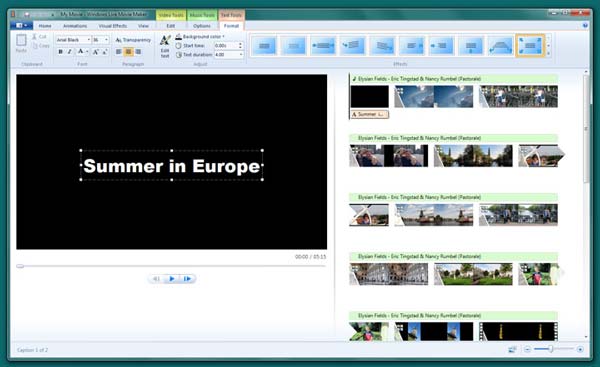
Stap 1 Importeer video, afbeeldingen en muziek
Download en installeer Windows Live Photo Gallery. Sluit een digitale camcorder aan op uw computer om foto's en video's te importeren. Voer de naam van de bestanden in en klik op de "Volgende" optie. En nu kunt u de bestanden binnen het programma verder bewerken.
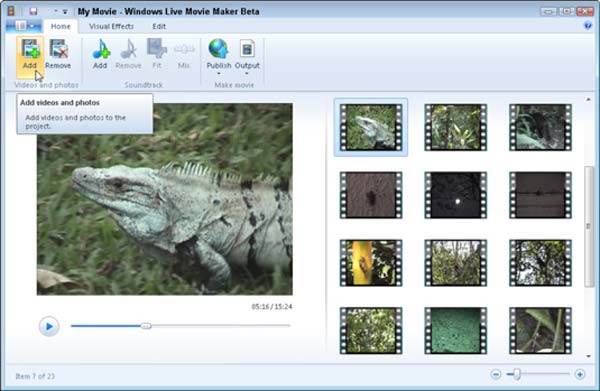
Stap 2 Bewerk films in Windows Live Photo Gallery
U kunt de afspeelvolgorde wijzigen, slechte foto's of foto's verwijderen, teksten en bijschriften toevoegen, videoclips bijsnijden, voeg visuele effecten en animaties toe en pas de films aan uw wensen aan.
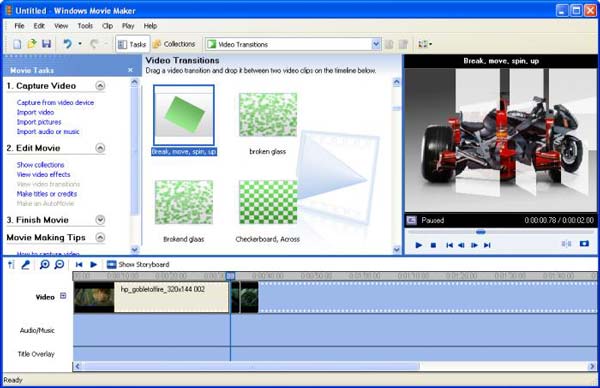
Stap 3 Deel de bewerkte video
Als u klaar bent met het bewerken van de videoclips, kunt u op het gedeelte 'Delen' van Windows Live Movie Maker klikken om video te uploaden naar YouTube, dvd, breedbeeld, draagbare apparaten en meer andere apparaten.
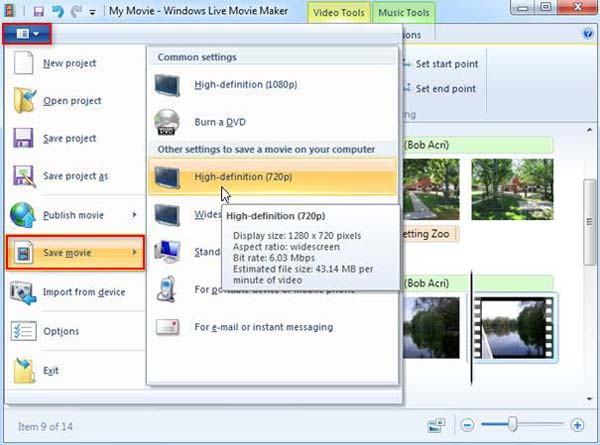
Er is één ding waar u rekening mee moet houden. Omdat Windows Live Movie Maker veel vrije ruimte nodig heeft. Als u een film van 15 minuten moet maken, heeft u mogelijk 2.5 GB nodig. Als er niet voldoende vrije ruimte is, moet u kleine bestanden maken.
| Windows Live Movie Maker | Windows Movie Maker | |
|---|---|---|
| Interface | Windows Live Movie Maker heeft geen tijdlijn, Storyboard en veel van de menu's. De interface is veel eenvoudiger. Alle functies die u nodig heeft, vindt u op de werkbalk. | Windows Movie Maker heeft de overzichtelijke interface. Het belangrijkste deel van de interface is de tijdlijn waar je kunt bewerken op je video. |
| Video-ingang | Hiermee kunt u foto-, audio- en videobestanden toevoegen aan het programma. En het ondersteunt verschillende bestandsindelingen om aan uw behoefte te voldoen. Als het bestandsformaat niet mag worden geïmporteerd, moet u het eerst converteren. | Het ondersteunt twee soorten manieren om bestanden toe te voegen: voeg bestanden toe vanaf de harde schijf op uw computer of importeer bestanden rechtstreeks vanaf uw camera. |
| Video bewerking | Alle bewerkingshulpmiddelen zijn te vinden op de bovenste werkbalk, zodat u ze gemakkelijk kunt krijgen. | Nadat je het bestand naar de tijdlijn hebt gesleept, kun je je video's erop verwijderen, splitsen, kopiëren en plakken. En aan de linkerkant van het scherm heb je meer keuzes zoals het toevoegen van effecten, het doen van overgangen, enz. |
| Video opslaan | U mag de video's opslaan in HD- of SD-bestanden. Bovendien kun je de video's op een sociaal platform delen of e-mailen naar je vrienden. | Hiermee kunt u uw video's alleen exporteren als DV AVI- en WMV-formaten. En u kunt uw video's op dvd branden in de nieuwste versie. |
Aiseesoft Video Converter Ultimate is het beste alternatief voor Windows Live Movie Maker. Het heeft meer functies dan Window Live Movie Maker. Hiermee kunt u video's downloaden, verbeteren, converteren en bewerken. U kunt eenvoudig een nieuwe film van hoge kwaliteit laten maken door filters, ondertitels en andere meer effecten toe te voegen.
Belangrijkste kenmerken van Aiseesoft Video Converter Ultimate:
1. Krachtige bewerkingstool: draai en draai je video om hem in de juiste hoek aan te passen; de videokwaliteit verbeteren van SD naar HD; de helderheid, het contrast enz. aanpassen; voeg verschillende effecten toe zoals je wilt, zoals horror, romantisch, grappig, etc.
2. Download en converteer de bewerkte video naar de gewenste indeling op uw computer. Het ondersteunt bijna alle coderingsindelingen, inclusief H.265 / HEVC, H.264, MPEG, Xvid, VP8, enz.
3. Bied video's van hoge kwaliteit aan: het heeft de functie video-verbetering om u te helpen de videokwaliteit te verbeteren en meer effecten aan uw video toe te voegen. Bovendien biedt dit programma je de mogelijkheid om de videokwaliteit van SD naar HD te verbeteren, de helderheid en het contrast te verbeteren of de vervelende videoruis te verwijderen.
4. Bovendien kunt u met een video-deshaker de globale beweging compenseren om centrale objecten stabiel te houden als u uw telefoon heeft geschud bij het opnemen van video.
Net als Windows Live Movie Maker heeft dit krachtige alternatief een goed georganiseerde interface die u gemakkelijk kunt gebruiken. En u kunt de onderstaande stappen volgen om de details te leren.
Stap 1 Voeg video's toe
Download het alternatief voor Windows Live Movie Maker en volg de gids om het te installeren. Start het. Klik op "Bestanden toevoegen" om video van lokale bestanden toe te voegen of kopieer de URL van video van internet.
Stap 2 Pas de video aan
Nadat je de video's hebt toegevoegd, kun je je video aanpassen. Het biedt u vele soorten bewerkingstools. Het heeft verschillende tools gekozen om u een beter begrip te geven.
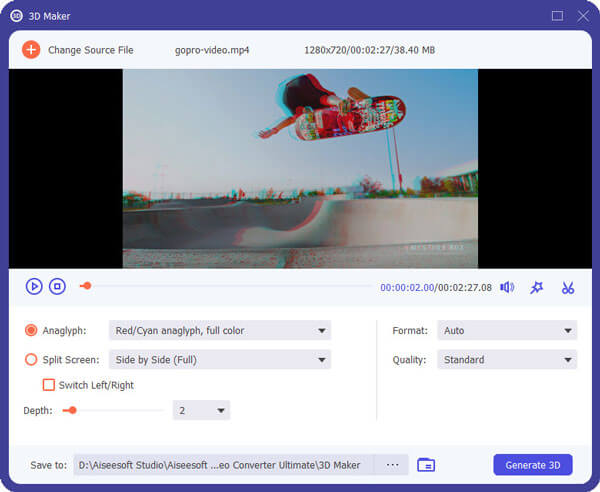
Verbeter de videokwaliteit: klik op de knop "Verbeteren", en dan vindt u 4 verschillende opties waaruit u kunt kiezen. En selecteer er een die je nodig hebt en klik op de knop "Toepassen". 3D-video: als u uw 2D-video naar 3D-video wilt maken, klikt u gewoon op de knop "3D" om hier te bewerken.
Videohoek roteren / spiegelen: klik op de pagina Bewerken op de knop "Roteren" aan de linkerkant van het pop-upvenster en vervolgens kunt u uw video roteren of spiegelen in de juiste hoek. Met slechts één klik op "Toepassen" kunt u gemakkelijk uw verwachte hoek krijgen.
Stap 3 Download de video naar uw computer
Klik op Profiel om het doelformaat te kiezen dat u wilt downloaden. Klik daarna op de knop "Converteren" om het downloaden naar uw computer te starten. Vervolgens kunt u uw video's binnen enkele minuten bekijken.

Zoals u in het vergelijkingsformulier hebt gezien, hebben zowel Windows Live Movie Maker als Windows Movie Maker voor- en nadelen. Je kunt ze niet rechtstreeks beoordelen op hun tekortkomingen. In sommige opzichten zijn ze zelfs allebei goede filmmakers. En als u een betere wilt vinden om er een te vervangen, is Aiseesoft Video Converter Ultimate misschien een goede keuze.